빠르크의 파이널컷프로 3분강좌 34강 리플, 롤, 슬립, 슬라이드 편집 알아보기
빠르크의 파이널컷프로 3분강좌 34강 리플, 롤, 슬립, 슬라이드 편집 알아보기
Ripple Edit, Roll Edit, Slip Edit, Slide Edit in Final Cut Pro X
파이널컷강좌 파이널컷프로 강좌
안녕하세요. 빠르크 입니다.
영상 편집은 영상 클립에서 필요한 부분과 필요하지 않은 부분을 편집하는게 핵심입니다.
그래서 편집점(Edit Point)을 어떻게 잡는가가 중요하죠.
어디에서부터 들어가고(In) 어디에서부터 나올지(Out)를 결정해야 합니다.
리플 편집(Ripple Edit)
리플 편집(Ripple Edit)은 영상 클립과 영상 클립 사이를 빈틈없이 편집점을 잡아줍니다.
리플 편집은 파이널컷프로가 트랙 방식의 편집 스타일을 버리고 X로 넘어오면서 기본 편집 방법으로 되어 버렸습니다.
프리미어와 비교를 해보면 리플 편집이 무엇인지 이해가 되실거예요.
파이널 컷 프로의 트림(Trim) 도구

파이널 컷 프로의 트림 도구를 이용하면 롤 편집, 슬립 편집, 슬라이드 편집을 할 수 있습니다.
트림 도구 선택 후 클립의 어느 부분을 선택하는가에 따라 롤 편집과 슬립 편집을 할 수 있습니다.
영상 클립의 사이에 마우스를 갖다 대면 롤 편집을 할 수 있습니다.
영상 클립의 가운데 영역에 마우스를 갖다 대면 슬립 편집을 할 수 있습니다.
슬라이드 편집은 세 개의 영상 클립이 나란히 배치된 상태에서 가운데 클립을 option 키를 누른 상태에서 드래그하면 편집할 수 있습니다
롤 편집(Roll Edit)
롤 편집은 두 개의 영상 클립을 대상으로 그 사이의 편집 점을 조절합니다.
두 개의 클립 전체 길이가 유지되면서 각 클립의 길이를 조절할 수 있어요.
드래그를 하실 때는 마우스 버튼을 떼지 않은 상태에서 드래그하셔야 합니다.
슬립 편집(Slip Edit)
슬립 편집은 다소 내성적인 편집입니다.
다른 클립들에게 영향을 주지 않고 자신의 내면에서 편집점을 잡습니다.
층간소음 홍보대사해도 손색이 없을 정도...
클립이 들어가는 자리가 정해져 있는 상태에서
그 안에 나타나는 내용을 수정할 때 사용하는 편집입니다.
슬라이드 편집(Slide Edit)
슬라이드 편집은 썰매를 타듯이 자신을 기준으로 배치된 앞뒤 클립의 편집점을 자유롭게 이동하며 잡습니다.
다이나믹 한 느낌이 있습니다. 세 개의 클립이 나란히 배치된 상태에서 쓰기 때문에 실제로 많이 사용되는 기능은 아닙니다.
더 많은 정보는 아래에서 확인하세요.
페이스북 페이지 "빠르크의 3분강좌" https://www.facebook.com/park3min
인스타그램 https://www.instagram.com/park_3min
티스토리 블로그 https://parkpictures.tistory.com
유튜브 채널 https://www.youtube.com/c/ParkPictures
#파이널컷프로 #애플모션5 #애프터이펙트 #프리미어프로
'파이널컷프로 FinalCut Pro > 파이널컷프로 3분강좌' 카테고리의 다른 글
| 빠르크의 파이널컷프로 3분강좌 38강 파이널컷프로X 인터페이스 (3) | 2019.03.12 |
|---|---|
| 빠르크의 파이널컷프로 3분강좌 37강 파이널컷프로X 한달 무료 사용하기 (0) | 2019.03.12 |
| 빠르크의 파이널컷프로 3분강좌 36강 파이널 컷 프로X의 5가지 특징 (0) | 2019.03.02 |
| 빠르크의 파이널컷프로 3분강좌 35강 추억의 로드무비 앱 스타일 영상 만들어보기 (0) | 2019.01.28 |
| 빠르크의 파이널컷프로 3분강좌 33강 파이널컷프로 정밀편집기 사용방법(feat.트랜지션) (238) | 2018.12.19 |
| 빠르크의 파이널컷프로 3분강좌 #32 트랜지션의 기본원리(feat.경고메시지) (223) | 2018.12.05 |
| 빠르크의 파이널컷프로 3분강좌 #31 마블 스타일의 인트로 파이널컷프로로 만들어 보기 (4) | 2018.05.10 |
| 빠르크의 파이널컷프로 3분강좌 #30 캡션자막 사용방법 (2) (0) | 2018.04.29 |








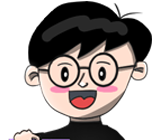




댓글